6 Podstawowe wiersze poleceń Windows Każdy powinien wiedzieć
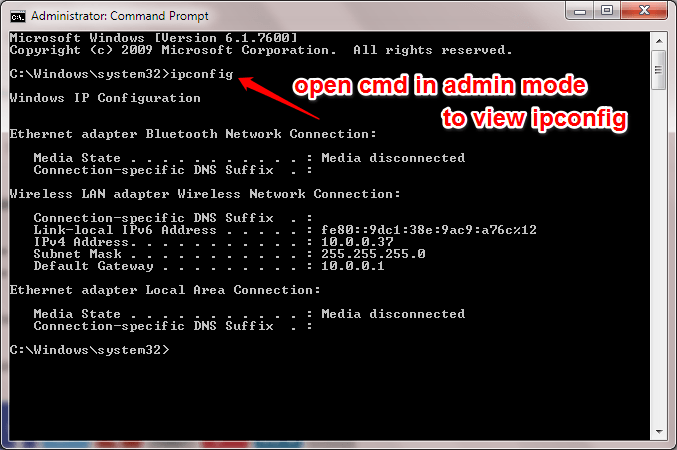
- 2393
- 554
- Seweryn Augustyniak
Bardzo podstawowe wiersze poleceń systemu Windows Każdy powinien wiedzieć:- Pomyśl, że jesteś prawdziwym miłośnikiem systemu Windows? Poprosiłbym cię, abyś zastanawiał się dwa razy, czy jesteś całkowicie nieświadomy świata poleceń. Aby nazwać siebie prawdziwym miłośnikiem systemu Windows, powinieneś mieć minimalną wiedzę na temat podstawowych poleceń powszechnie używanych. Czytaj dalej, aby dowiedzieć się wszystkiego o podstawowych wierszach poleceń Windows, bez których zawsze będziesz niekompletny.
Spis treści
- Zobacz zawartość napędu
- Zmień katalog
- Stwórz nowy folder
- Utwórz pusty plik
- Zobacz konfigurację IP
- Polecenie wyjścia
Zobacz zawartość napędu
KROK 1
- Przede wszystkim otwórz napęd lub folder, który chcesz wyświetlić zawartość, za pomocą eksploratora plików. To tylko po to, aby uzyskać jasny obraz. Zdecydowałem się wyświetlić pod foldery na napędu D.
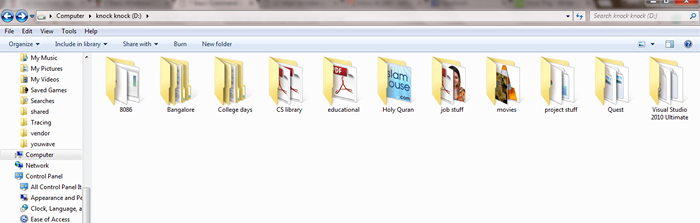
KROK 2
- Teraz otwarte Wiersz polecenia. Możesz go otworzyć, szukając CMD W polu wyszukiwania systemu Windows. Lub możesz nacisnąć Win+r klucze razem, aby otworzyć Uruchomić Okno dialogowe i wpisz się CMD otworzyć to. Po otwarciu się przejdź do dysku, który wybrałeś, wpisując listę, a następnie podleżnik. W podanym poniżej przykładu poruszałem się do jazdy D:. Naciśnij klawisz Enter po zakończeniu. Teraz, aby wyświetlić pliki i foldery na tym dysku, wpisz polecenie Reż i naciśnij klawisz Enter. Jeśli masz jakieś wątpliwości.

Zmień katalog
KROK 1
- Aby zmienić bieżący katalog, możesz użyć polecenia płyta CD Directory_name. Zastępować Directory_name z nazwą katalogu, na który chcesz zmienić. Możesz ponownie użyć Reż polecenie do wyświetlenia pod folderów i plików.
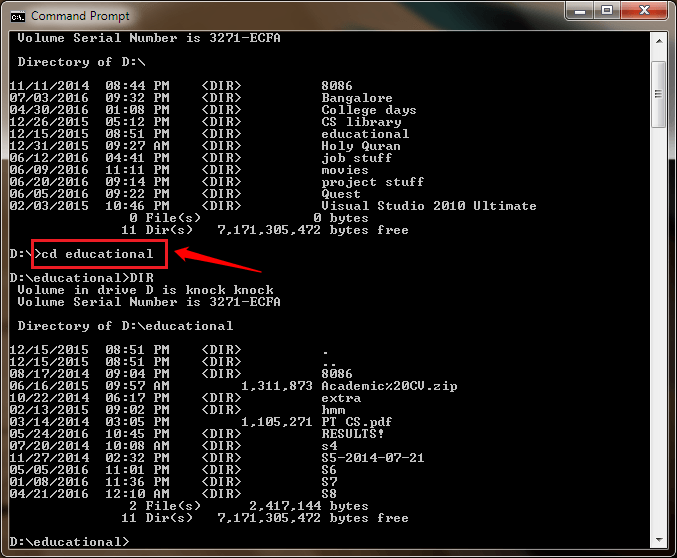
KROK 2
- Aby wrócić o jeden poziom w górę aktualnego katalogu lub przejść do poprzedniego katalogu, wpisz się płyta CD… i naciśnij klawisz Enter.
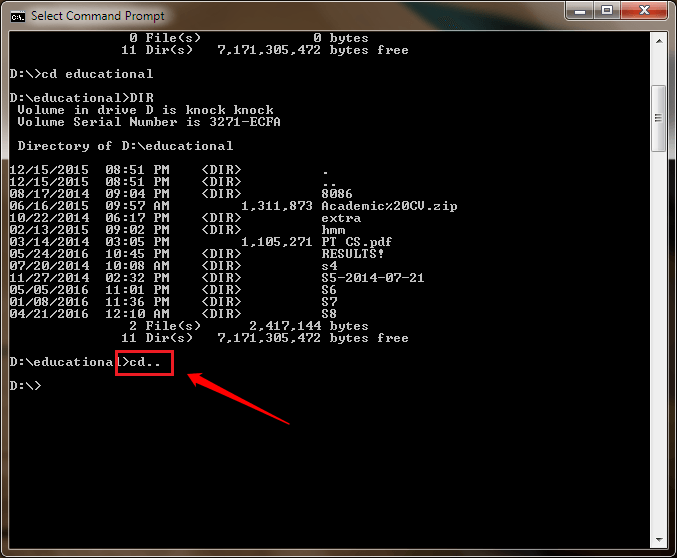
KROK 3
- Możesz przejść do folderu podrzędnego folderu również w jednym kroku. W tym celu typ płyta CD Nazwa folderu podfolda.
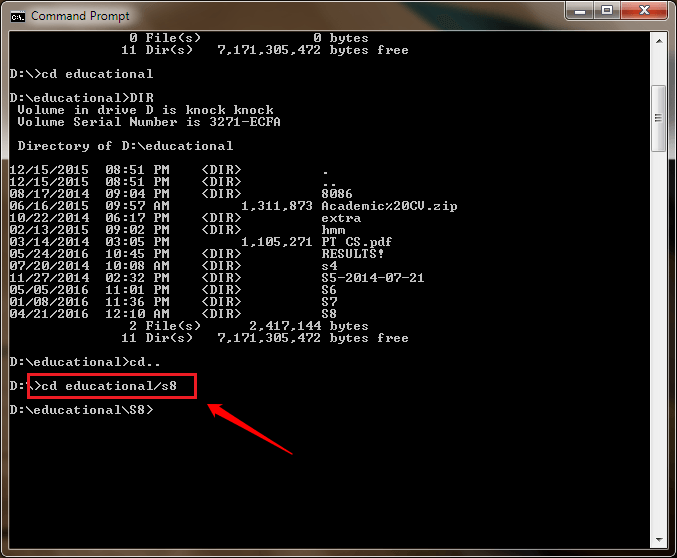
Stwórz nowy folder
KROK 1
- Możesz tworzyć nowe foldery w folderze za pomocą polecenia Mkdir. Możesz utworzyć wiele folderów za pomocą jednego Mkdir. Na danym zrzucie ekranu utworzyłem dwa nowe foldery za pomocą Mkdir Komenda.
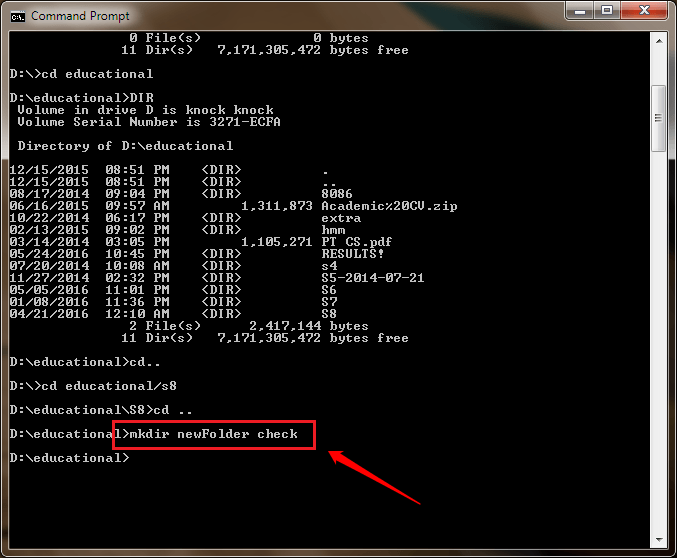
KROK 2
- Aby sprawdzić, czy nowe foldery zostały utworzone w poprzednim kroku, możesz użyć albo użyć Reż polecenie lub możesz użyć eksploratora plików, aby wyświetlić dysk.
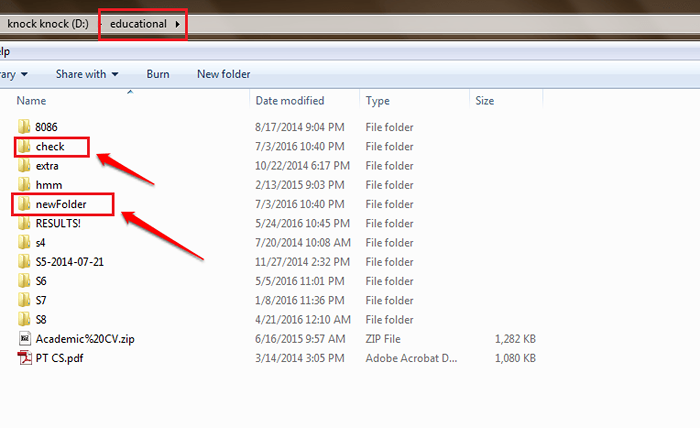
Utwórz pusty plik
KROK 1
- Aby utworzyć pusty plik, możesz użyć polecenia dotykać. dotykać Po poleceniu następuje nazwa pliku. Możesz użyć dotykać polecenie, aby utworzyć wiele plików również w jednym kroku.
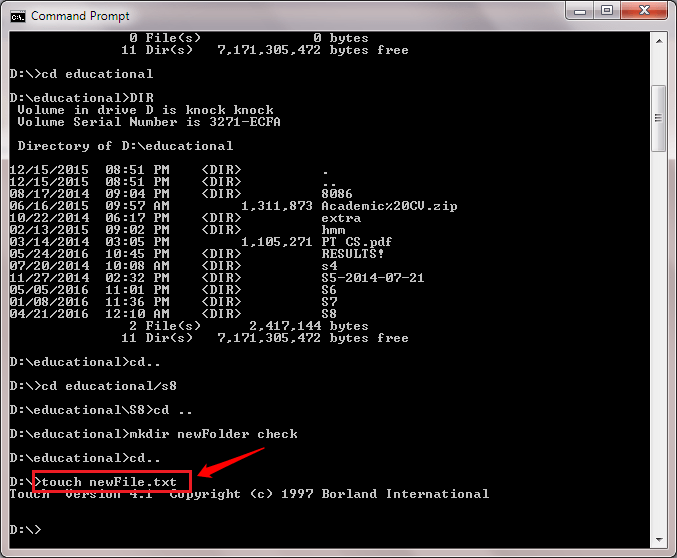
KROK 2
- Aby sprawdzić, czy dotykać Polecenie pomyślnie utworzyło nowe pliki, możesz użyć albo Reż sam eksplorator polecenia lub pliku.
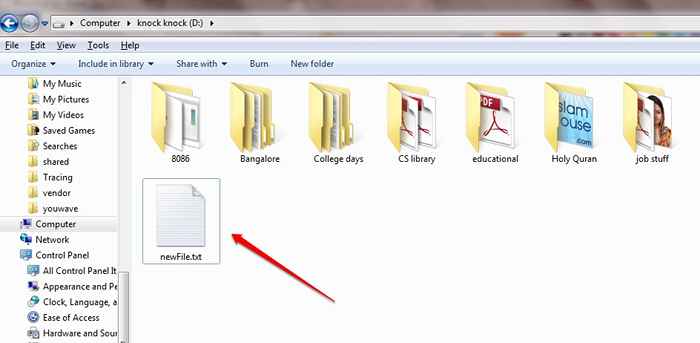
Zobacz konfigurację IP
- Aby wyświetlić konfigurację IP twojego systemu, otwórz Wiersz polecenia w trybie administratora. Możesz to zrobić, szukając Wiersz polecenia W wyszukiwaniu systemu Windows. Gdy Wiersz polecenia pojawia się w wynikach wyszukiwania, kliknij wynik prawym przyciskiem myszy i wybierz Uruchom jako administrator opcja.
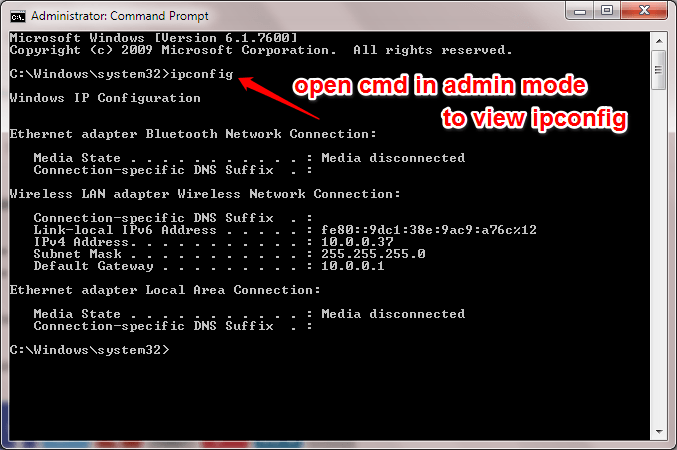
Polecenie wyjścia
- Jeśli chcesz wyjść z Wiersz polecenia, Po prostu wpisz Wyjście do Wiersz polecenia i naciśnij Enter.
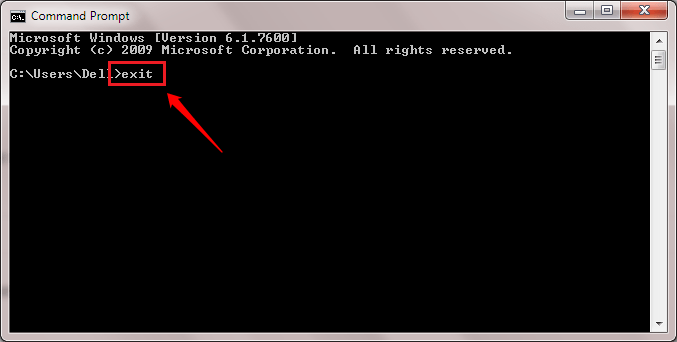
Są to więc niektóre z bardzo podstawowych wierszy poleceń, z którymi każdy użytkownik Windows powinien się zapoznać. Mam nadzieję, że artykuł uznałeś za przydatny. Sprawdzaj więcej sztuczek, wskazówek i hacków.
- « Naprawiono - wybrane elementy nie zmieniają koloru w Eksploratorze plików Windows 10
- Jak ukryć arkusze, linie siatki i komórki w programie Excel »

